正如你所知道的那样,当你想要让自己的运行 Windows XP 系统的桌面电脑或笔记本电脑减少电源消耗的话,你可以进入系统的“控制面板”,双击“电源选项”的图标,对系统的“电源计划”进行配置。在新的 Vista 系统当中,操作过程也几乎是一样的。只不过,在新的 Vista 系统当中,你将不会看到先前的那个具有多重标签的系统对话框,取而代之的是一个类似于网页的配置界面,通过它你可以选择和配置自己 Vista 系统的电源计划。微软公司将 Vista 系统新的“电源计划(Power Plans)”描述为“一个硬件和系统相关电源消耗的设定的总和。电源计划(Power Plans)将能够帮助你节省能耗,最大化系统性能,或者在两者之间取得一个最佳的平衡。”
从根本上来讲,Vista 电源计划(Power plans)的目的和 Windows XP 系统中的电源配置(power schemes)是完全相同的。只不过,新的 Windows Vista 电源计为你提供了一个更加方便的用户界面,以及一些额外的新功能。此外,新的 Windows Vista 系统还能够允许电脑及外围硬件生产厂商向这个界面中添加自己特定的电源计划。
在本文当中,我们将更加细致地观察一下新的 Windows Vista 系统的电源计划。并且在这一过程当中,我们将测试每一种电源计划,并介绍它们相关工作表现。
首选的电源计划
当你双击 Windows Vista 系统的控制面板中的“电源选项(Power Options)”的时候,将会进入到相关设置页面,如图1所示。这个页面当中包括了三种系统推荐的首选电源计划,以供用户选用。
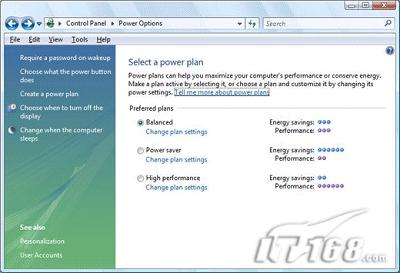
正如你所看到的那样,每一种电源计划的右边都附上了清晰易懂的图标,标示出了它在电源节省和系统性能两者方面的表现,以方便你的选用。位于最上方的是“平衡型电源计划(Balanced power plan)”,它会在你需要的时候提供完全的系统性能,而在系统处于静止状态下的时候又自动节省能耗。而“节能型电源计划(Power Saver power plan)将通过降低系统性能来最大化地节省能耗,这种模式被设计用来帮助那些使用移动电脑的用户能够获得尽可能长的使用时间。而在最下方的是”高性能电源计划(High performance power plan)”,使用这种电源计划你可以获得最佳的系统性能以及响应速度,但是它却几乎不具备任何节能措施。因此,如果移动电脑用户使用这种模式的话,将会发现自己的笔记本电池支持不了多长的时间。
个性化电源计划设置
在这三个首选电源计划的下方,你都可以看到一个名为“改变计划设置(Change Plan Settings)”的链接。点击这个链接将会把你带到编辑计划设置的页面,如图2所示。
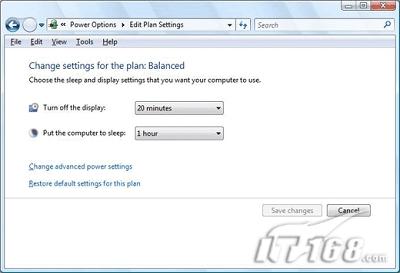
在这个页面当中,你可以自己设定电脑空闲多长时间后, Windows Vista 就可以自动关闭掉显示器,或是使电脑进入“混合睡眠状态(sleep mode)”。如果你想要进行更多更细致的电源设置,请点击下方的“改变高级电源设定(Change Advanced Power Settings)的链接,它将会弹出一个名为“高级设置(Advanced Settings)”的电源选项对话框,如图3所示。
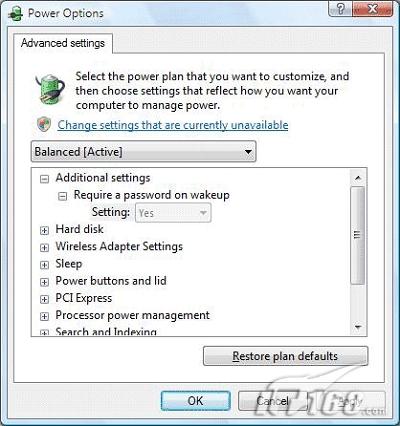
你可以看到,在许多更为常见的电源设置之外,你可以在这里对一系列消耗电能的设备进行相关的调节和设定。正如图4所显示的那样,你可以通过将无线网卡设定为“最大化性能表现”,或是最小化、中等,或是最大化的电源节省模式,来调整它的的能源消耗。
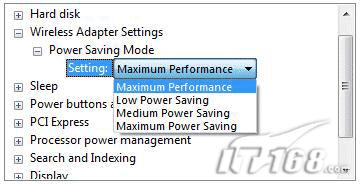
混合睡眠模式(Hybrid sleep mode)
正如图5所显示的那样,在高级设置的对话框中,你可以在“睡眠(Sleep)”项目下找到 Windows Vista 系统中新增添的一个名为“混合睡眠模式(Hybrid Sleep)”的选项。这种新的节能模式整合了“待机模式(Standby mode)”的恢复速度,以及“休眠模式(Hibernate mode)”的能源节省效率。这就意味着,你可以使用新的混合睡眠模式使系统进入深度的休眠状态,以最大限度的节省能耗,同时又能够通过轻轻一击空格键,使系统在几秒钟之内就恢复到工作状态。
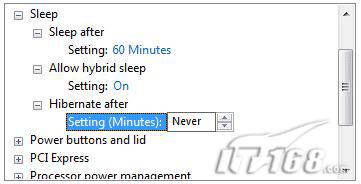
除了设定系统在一定时间的静止状态之后自动进入到混合睡眠模式之外,你也可以通过开始菜单使 Vista 直接进入到混合睡眠模式当中。在默认设置之下,点击开始菜单右下角的橙色的电源按钮,事实上将会使系统直接进入到混合睡眠模式。为了真正的关闭掉计算机,你必须要点击最右边的三角形符号,在弹出的菜单当中.选择“关闭计算机电源(Shut Down )”选项。正如图6所示。
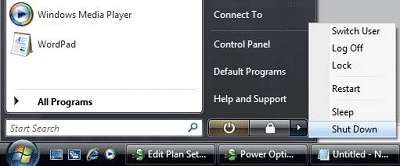
| Word教程网 | Excel教程网 | Dreamweaver教程网 | Fireworks教程网 | PPT教程网 | FLASH教程网 | PS教程网 |
| HTML教程网 | DIV CSS教程网 | FLASH AS教程网 | ACCESS教程网 | SQL SERVER教程网 | C语言教程网 | JAVASCRIPT教程网 |
| ASP教程网 | ASP.NET教程网 | CorelDraw教程网 |
 QQ:2693987339(点击联系)购买教程光盘
QQ:2693987339(点击联系)购买教程光盘